很多小伙伴都喜欢使用万兴喵影软件来对视频文件进行剪辑以及编辑,因为万兴喵影中的功能十分的丰富,并且操作简单。在使用万兴喵影的过程中,有的小伙伴可能会遇到剪辑的视频忘记保存的情况,为了避免这种情况的发生,我们可以将万兴喵影自动保存的时间间隔缩小,让万兴喵影能够每隔1分钟就自动缓存一次我们的项目,设置的方法也很简单,我们进入保存设置页面,然后找到“备份我的项目”选项,点击该选项右侧的时间选项,然后在下拉列表中选择一个自己需要的间隔时间即可。有的小伙伴可能不清楚具体的操作方法,接下来小编就来和大家分享一下万兴喵影设置自动保存时间的方法。

1、第一步,我们先打开电脑中的万兴喵影软件,在软件页面中,我们先点击“创建项目”页面中的“新建项目”选项

2、第二步,进入视频剪辑页面之后,我们在上方的工具栏中找到“文件”选项,点击打开该选项

3、第三步,打开“文件”选项之后,我们在下拉列表中找到“首选项”选项,点击打开该选项

4、第四步,进入首选项页面之后,在该页面中,我们先点击“保存”选项,然后在保存页面中将“备份我的项目”选项的开关按钮打开

5、第五步,接着我们点击打开“每隔”选项,然后在下拉列表中选择一个自己需要的时间间隔,最后点击页面下方的“确定”选项即可

以上就是小编整理总结出的关于万兴喵影设置自动保存时间的方法,我们进入万兴喵影软件的项目编辑页面,然后先打开文件选项,再点击“保存”工具,在保存页面中,我们找到备份我的项目选项,打开该选项右侧的时间间隔,然后在下拉列表中选择一个自己需要的时间间隔即可,感兴趣的小伙伴快去试试吧。
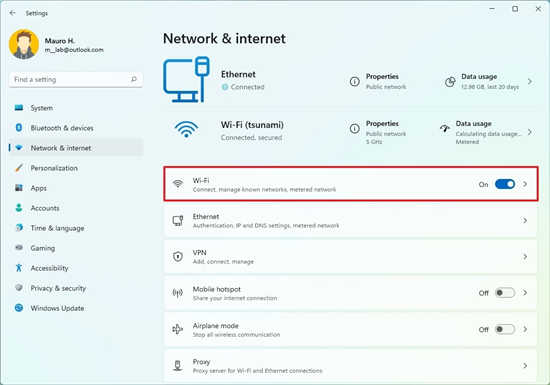 计量网络是什么意思?如何在 Windows 11 上计
计量网络是什么意思?如何在 Windows 11 上计
您可以限制 Wi-Fi 和以太网连接的数据使用量,在本指南中,我们......
 pattaizer将照片乐高化的教程
pattaizer将照片乐高化的教程
pattaizer是一款简单的马赛克图片制作软件,可以帮助用户为图片......
 驱动程序故障修复:如何解决驱动程序导
驱动程序故障修复:如何解决驱动程序导
驱动程序对电脑的正常运行至关重要,很多用户在使用电脑时常......
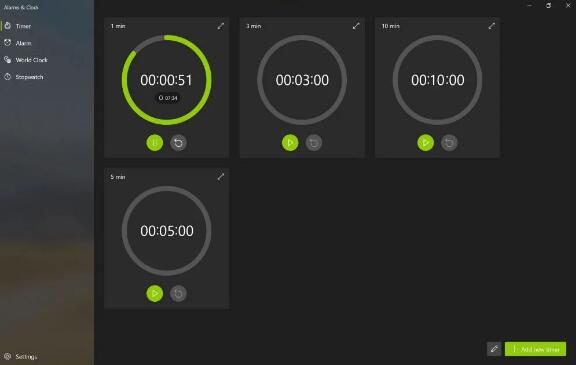 微软为Windows10上的闹钟和时钟应用程序提
微软为Windows10上的闹钟和时钟应用程序提
微软最近在Windows10上发布了一个主要的闹钟应用程序更新。这个......
 vivo手机使用技巧:你不知道的一些隐藏功
vivo手机使用技巧:你不知道的一些隐藏功
手机经常收到各种骚扰信息、骚扰电话以及第三方应用程序的小......
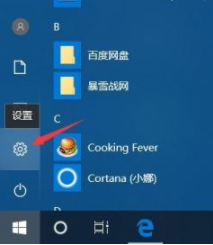
有时电脑经过长时间的使用后会变得卡顿,或者部分操作方式改变以至于给用户造成障碍.出现此类状况的情况可能是系统盘垃圾过多,配置文件丢失,关于操作的相关设置改变等,此时我们可以进行...
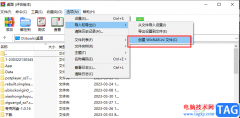
WinRAR软件是很多小伙伴都在使用的一款压缩以及解压软件,在这款软件中我们既可以对文档进行压缩打包处理,也能将下载的压缩包进行解压操作,还可以在压缩文件时,给文件设置压缩密码,...
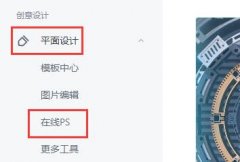
在我们使用稿定设计进行编辑图片的时候,经常发现有很多图片上都是有水印的,那么我们该怎么去除水印呢?接下来小编就将稿定设计去除水印的详细方法分享如下哦。...
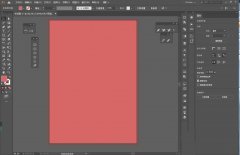
使用AI是用户导出图片的时候已经勾选使用画板了,但是会发现导出的图比画板大,不知道是怎么回事,该如何处理解决,本章节就主要介绍了ai导出图片比画板大的解决办法,还不了解的朋友...

在使用百分浏览器的过程中,对于一些刚刚开始接触这款浏览器的小伙伴来说,没有自己常用的收藏夹内容是一件十分麻烦的事,不过我们可以十分轻松的将电脑中保存的书签文件导入到百分浏...
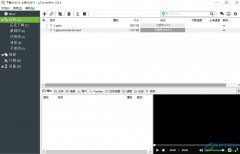
utorrent是一款免费bittorrent客户端,它支持多种操作平台,还为用户提供了丰富的功能,例如支持多任务同时下载,设置文件下载优先级和磁力链接下载等,为用户带来了不错的使用体验,因此...

Adobeaftereffects简称为ae,这其实是Adobe旗下系列办公软件中的一款,主要用于处理图片视频,制作各种特效视觉效果。在该软件中进行各种特效的制作之前,我们通常都会需要导入一定的素材内容...

最近不少伙伴咨询AI 2017怎么给图片添加砂岩纹理化滤镜的操作,今天小编就带来了AI 2017给图片添加砂岩纹理化滤镜的操作步骤,感兴趣的小伙伴一起来看看吧!...
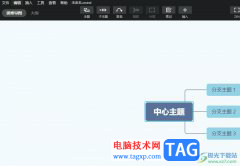
作为一款发展不错的思维导图制作软件,xmind软件为用户带来了不错的制作平台,让用户能够更好的理解和表达思维,并且它以图形化的方式呈现信息,将复杂的信息结构化简单化,因此xmind软...
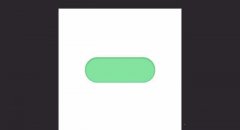
近日有一些小伙伴咨询小编关于ps怎么设计配色干净扁平化按钮呢?下面就为大家带来了ps按钮矢量图的设计方法,有需要的小伙伴可以来了解了解哦。...

如何使用蓝叠模拟器导入电脑文件呢?还不会的朋友赶紧来和小编一起学习一下使用蓝叠模拟器导入电脑文件的方法吧,希望通过本篇教程的学习,可以帮助到大家。...
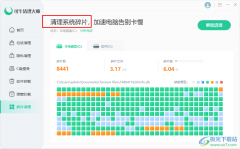
系统碎片是电脑在长期使用过程中产生的碎片和凌乱文件,通常是系统频繁的删除文件再写入文件造成的。在使用电脑的过程中,如果我们想要清理掉电脑中的碎片,我们可以选择使用可牛清理...

很多小伙伴都喜欢使用KmplayerPlus软件,因为KmplayerPlus中的功能十分的丰富,并且它的解码功能十分的强大,他能支持所有的视频格式文件。在观看视频的过程中,有的小伙伴喜欢倍速观看视频,...
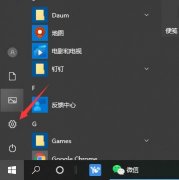
一些网友表示还不太清楚Win10专业版cpu降频如何关的相关操作,而本节就介绍了Win10关闭cpu降频设置方法操作,还不了解的朋友就跟着小编学习一下吧,希望对你们有所帮助。...
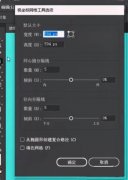
ai怎么实现根据图形形状快速制作放射线效果?下面是小编介绍ai实现根据图形形状快速制作放射线效果的操作过程,有需要的小伙伴一起来下文看看吧,希望可以帮助到大家!...